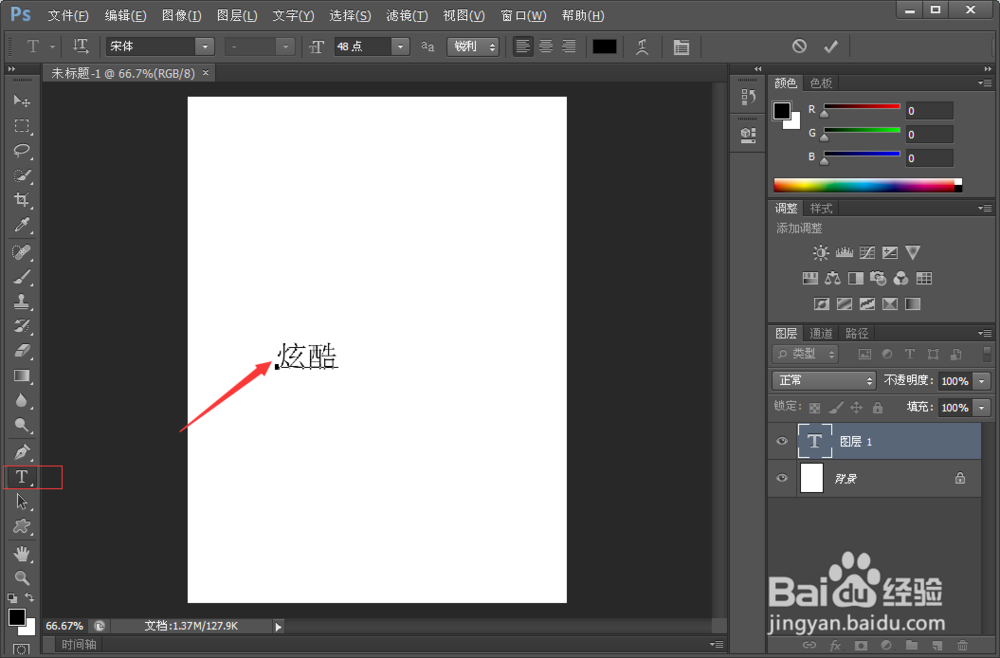1、我们今天要用到的工具就是ps,首先打开ps在文件处点击我们新建一个图层600*800像素的其他都设置为默认即可、点击确定。
2、在新建图层上可以点击左边的T字键输入文件,也可以直接按t键,输入文字,随便输入你想要的文字即可。
3、在图层选项里选择栅格化,图层这时就得到图层1,这时就可以编辑图层内容进行编辑化了。
4、点击上方的图层样式选择其中的混合样式,选择斜面和浮雕设置各种选项。
5、依次将等高线,纹理,描边,内影音,内发光,光泽,颜色叠加,渐变叠加,图案叠加,外发光,投影,都设置为默认。
6、在菜单栏里面选择滤镜T选择模糊,模糊里面选择高斯模糊,进行高斯模糊三次。就是点击三次高斯模糊设置,即可出现下图效果。